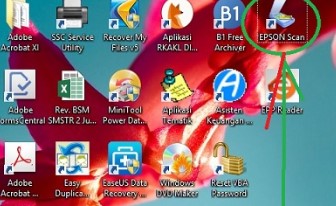LIPUTANTEKNOLOGI.COM – Kali ini kita akan memberikan sebuah informasi mengenai cara memindai dokumen di printer epson L220 atau dengan kata lain melakukan scan di printer epson L220, baik itu berupa dokumen gambar, foto ataupun teks. Cara ini terbilang cukup mudah meski anda pengguna baru printer epson L220 dan bagi pengguna lama printer epson L220 ini kemungkinan besar anda sudah mengetahuinya.
Printer epson L220 ini memang dirancang untuk melakukan tiga aktivitas sekaligus antara lain mencetak, memindai dan foto copy. Sayanganya printer epson type ini belum memiliki koneksi jaringan wireless. Selain bisa untuk mencetak foto berkualitas, printer Epson L220 juga bisa melakukan scan berbagai macam dokumen dengan gerakan yang cepat, seperti scan dokumen Ijazah, foto, ktp, dan lainnya.
Cara Scan Dokumen Menggunakan Epson L220
Sebelum memindai dokumen di printer epson, silahkan Anda pastikan semua persyaratannya telah Anda penuhi, misalnya kabel usb yang menghubungkan printer ke komputer sudah terpasang dengan benar.
Baca Juga:
- Cara Scan Dokumen Dan Foto Di Printer HP Deskjet [MUDAH]
- Cara Setting Printer EPSON LX-300 / LX300+ / LX-310
- Cara Setting Printer Epson Untuk Cetak Photo Berkualitas Tinggi
- Cara Mencairkan Tinta Printer Yang Kering
- Cara Mengatasi Printer Tidak Bisa Scan
- Cara Memperbaiki Scanner Tidak Terdeteksi
- Cara Mengatasi Scanner Bergaris
Selanjutnya pastikan driver scanner epson L220 sudah Anda instal di komputer, Bagi Anda yang belum memilikinya anda bisa download driver epson L220 disini dan setelah itu langsung saja Anda eksekusi 2 cara scan di printer epson L220 dibawah ini.
Cara Scan Printer Epson L220 Dengan Tombol Scan
Cara scan printer epson l220 yang pertama ini anda menggunakan tombol scan, perhatikan ulasa berikut ini:
- Pastikan printer dalam keadaan ON.
- Kemudian buka penutup scanner selanjutnya masukan dokumen yang ingin di scan dengan cara hadapkan dokumen ke bawah.
- Kemudian tutup kembali.
- Selanjutnya untuk memulai memindai dokumen, silahkan tekan tombol yang bergambar kertas putih dan tombol yang bergambar kertas biru secara bersamaan, letaknya berada di depan printer.
- Setelah itu Proses scan secara otomatis akan dimulai tanpa anda setting terlebih dulu, biasanya file hasil scan seperti ini akan langsung dalam format PDF.
- Tunggu hingga selesai prosen scan dan dokumen hasil scan akan tersimpan di folder Pictures.
Baca Juga:
- 12 Merk Printer Bluetooth Terbaik Yang Sering Digunakan
- Cara Mengatasi Printer Brother Close Ink Cover [GAMPANG]
- Tips Memilih Printer Yang Berkualitas Baik Dan Penjelasannya
- Penyebab Printer Macet Dan Cara Mengatasinya [TERLENGKAP]
- Cara Install Scanner di Komputer
- Penyebab Scanner Tidak Bisa Scan dan Solusinya
- Cara Mengatasi Scanner Macet dan Solusinya
Cara Scan Printer Epson L220 Lewat Komputer
Metode cara scan printer epson L220 ini anda menggunakan dengan settingan komputer.
- Langkah pertaman dengan membuka penutup scanner epson L220.
- Kemudian taruh dokumen pada tempat scan dengan mengarah ke bagian bawah.
- Selanjutnya tutup kembali penutup scanner.
- Sekarang tertuju ke komputer Anda
- Silahkan Anda klik 2 kali ikon EPSON SCAN L220 di dekstop komputer.
- Maka halaman scan akan terbuka dan lalu Anda ubah pada menu “MODE” menjadi “PROFESIONAL MODE”
- Silahkan Anda klik Preview terlebih dahulu sebelum Anda melakukan scan, hal tersebut untuk memastikan hasil scan yang sesuai.
- Anda juga bisa mengatur hasil Scan melalui tombol Configuration, seperti format hasil scan menjadi file PNG, JPEG, maupun PDF.
- Sekarang Anda bisa klik tombol SCAN.
- Anda juga bisa mengatur pengaturan yang seperti memberi nama file scan dan juga memilih tempat penyimpanan hasil scan.
- Apabila sudah silahkan klik OK , maka proses scan akan berjalan dan tunggu hingga selesai.
Demikianlah informasi mengenai 2 cara memindai dokumen atau melakukan scan di printer epson l220 dengan mudah. Dan Anda bisa memilih salah satu untuk memindai di printer epson L220 yang sudah dijelaskan diatas. Sekian tutprial kali ini semoga anda berhasil memindai dokumen di printer epson L220.